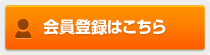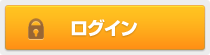- ホーム
- 登録の手順
登録の手順
会員登録の手順、商品・サービス登録の手順をご説明いたします。
会員登録手順
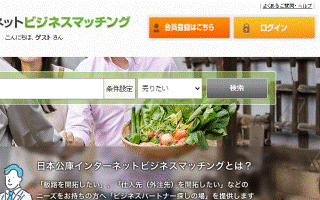
会員登録を希望される方は、トップページの「会員登録はこちら」ボタンをクリックしてください。メールアドレスを登録後に、日本公庫から送られたメールのリンクから会員登録を行なってください。
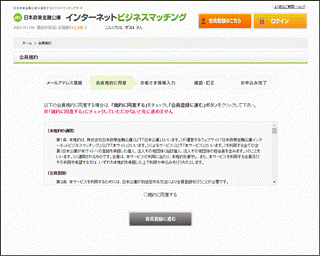
表示される会員規約をよくお読みいただき、同意される場合は、「規約に同意する」にチェックを入れて、「会員登録に進む」をクリックしてください。
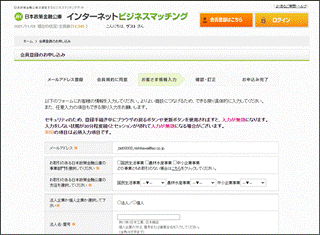
会員登録入力画面になり、フォームが表示されますので、お客さまの情報を入力してください。※印の項目は入力必須項目になります。
入力して「確認する」をクリックすると、確認画面に進みます。入力内容に間違いがければ、「申し込む」をクリックしてください。
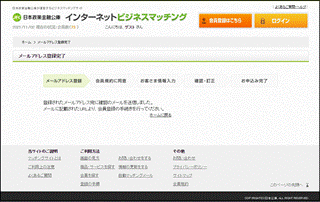
「申し込む」をクリックすると、申込み依頼完了の画面になります。後日、日本公庫にて、申込み内容を確認し、会員登録完了のご連絡をいたします。
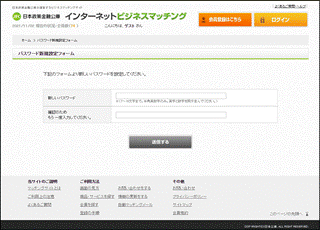
日本公庫で会員登録の手続きが完了すると、会員登録終了のメールが登録いただいたメールアドレスに届きます。そのメールに記載されているURLより、パスワードの設定を行なってください。
商品・サービス登録手順

トップページの「ログイン」ボタンをクリックすると、ログインに必要なメールアドレスとパスワードの入力画面が表示されるので、登録メールアドレスとパスワードを入力し、マイページへログインしてください。
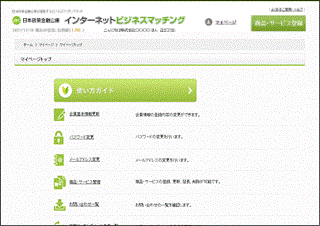
マイページが表示されるので「商品・サービス管理」をクリックします。
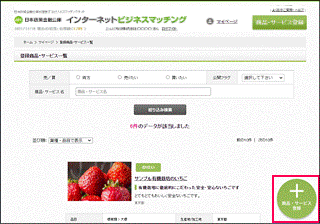
新しく商品・サービスを登録するには、「商品・サービス登録」 をクリックします。
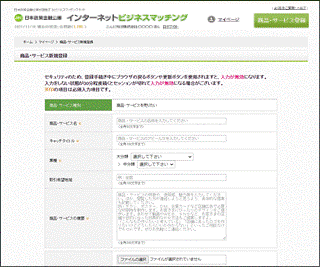
新規登録に必要な項目が表示されますので、該当の項目を入力してください。
※印は入力必須項目なります。
なお、商品・サービス画像の登録は必須ではありませんが、お問い合わせをする際に、重要な判断材料となるため、なるべく画像を登録してください。
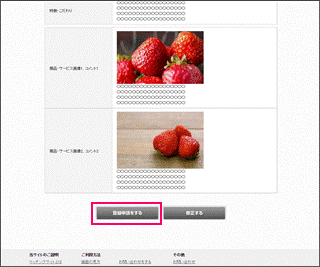
商品・サービスを入力して「確認する」をクリックすると入力した内容が確認できますので、間違いがなければ「登録申請をする」をクリックしてください。
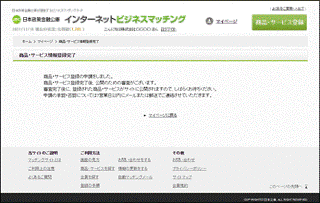
商品・サービス登録が完了しました。